win7在用户运行的时候会产生temp文件,这些文件一般就是运行过程中的各种缓存和不需要的文件,当用户们如果发现系统运行速度开始变慢了的话就可以尝试进入该文件夹进行清理,不过有些 用户不知道win7临时文件夹清理怎么操作,因此这里就给大家带来关于win7临时文件夹清理方法介绍。
win7临时文件夹清理怎么操作
1、 首先,电脑桌面鼠标右键“计算机”图标,选择属性。
2、 在弹出的控制面板“系统”界面左侧找到“高级系统设置”选项,并点击打开。
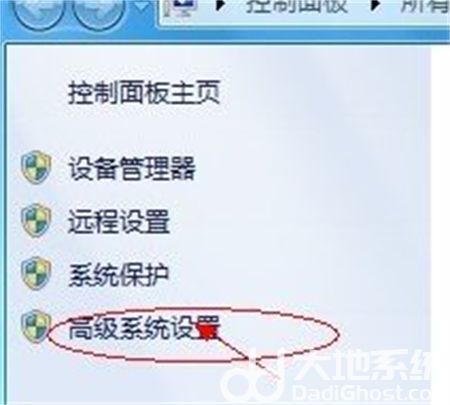
3、 此时弹出的是系统属性界面的高级栏目,在该栏目最下方有个“环境变量”选项,点击打开它。
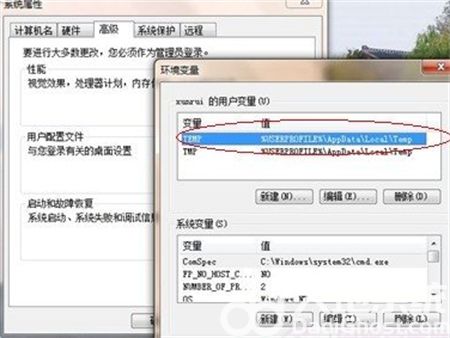
4、 在环境变量设置窗口里面,大家能够看到里面是有TEMP和TMP两个选项的,关于这两个选项都是属于临时文件。大家可以点击下面编辑按钮进行重新编辑,给其重新输入一个临时文件夹路径。关于这个临时文件夹路径大家不要选择是系统盘路径就可以了,大家是可以在其他盘符设置专门文件夹用来存放这些临时文件的,这样就不会浪费C盘空间了,从而达到win7临时文件清理目的。
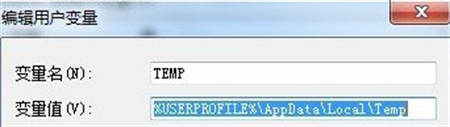
定时清理win7系统临时文件,可以保证电脑运行流畅。如果你觉得电脑实在是临时文件太多了,没清理必要,可以尝试一键重装系统win7。